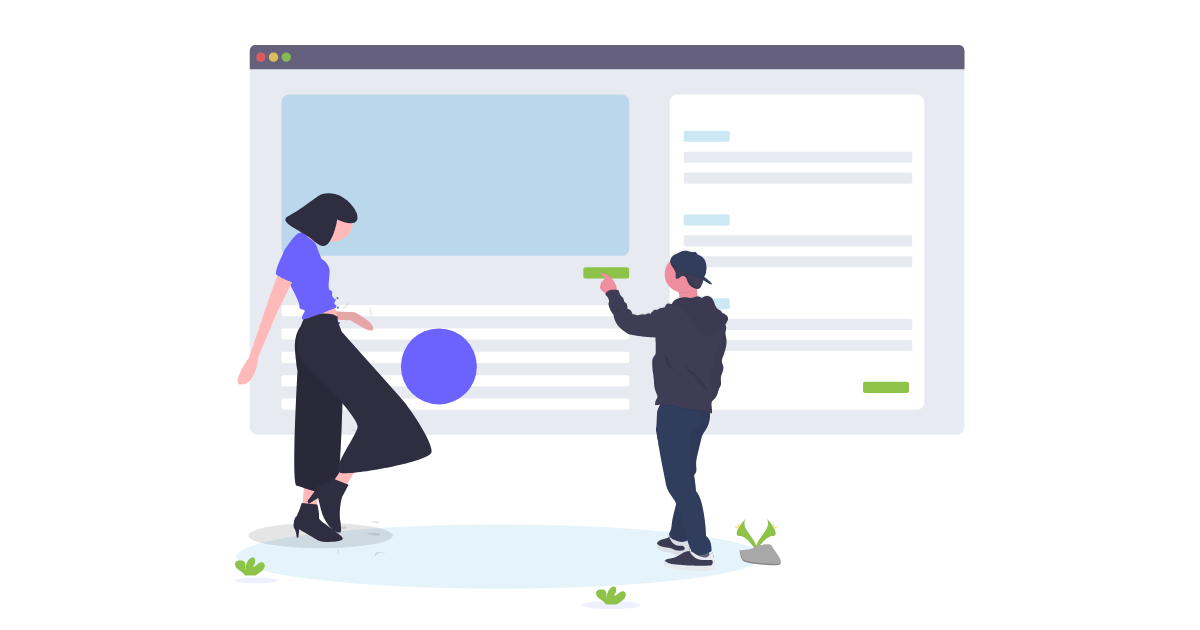Jak przywrócić wtyczki, motywy, wersję WordPress i pojedyncze pliki?
Opublikowany: 2020-11-23BackupBuddy to oryginalna wtyczka do tworzenia kopii zapasowych WordPress 3 w 1. BackupBuddy może nie tylko obsługiwać kompletne kopie zapasowe Twojej witryny WordPress, ale może również pomóc Ci przywrócić witrynę (lub jej części) za pomocą zaledwie kilku kliknięć.
BackupBuddy niedawno wprowadził zupełnie nowy sposób przywracania stron internetowych, bezpośrednio z pulpitu administracyjnego WordPress. Ten sposób przywracania witryny doskonale nadaje się do przywracania poprzednich wersji poszczególnych plików (takich jak plik style.css lub functions.php ), a nawet całych wersji motywów lub wtyczek z poprzedniej kopii zapasowej.
W tym poście omówimy, jak korzystać z przywracania WordPress BackupBuddy, dzięki czemu zawsze będziesz mieć dodatkowy spokój ducha, jeśli chodzi o odzyskanie witryny, jeśli coś pójdzie nie tak.
Sposoby przywracania witryny WordPress za pomocą BackupBuddy
Oto kilka sposobów, w jakie funkcja przywracania w BackupBuddy może być przydatna:
- Przywróć poszczególne pliki do poprzedniej wersji (np. plik style.css lub functions.php)
- Przywróć wtyczki lub motyw WordPress do poprzedniej wersji
- Przywróć rdzeń WordPressa do poprzedniej wersji
- Przywróć całą witrynę
Jak przywrócić kopię zapasową z pulpitu WordPress za pomocą BackupBuddy
Na stronie BackupBuddy > Kopie zapasowe w panelu administracyjnym WordPress przejdź do zakładki Przywróć.
Znajdź plik kopii zapasowej, którego będziesz używać do przywracania.
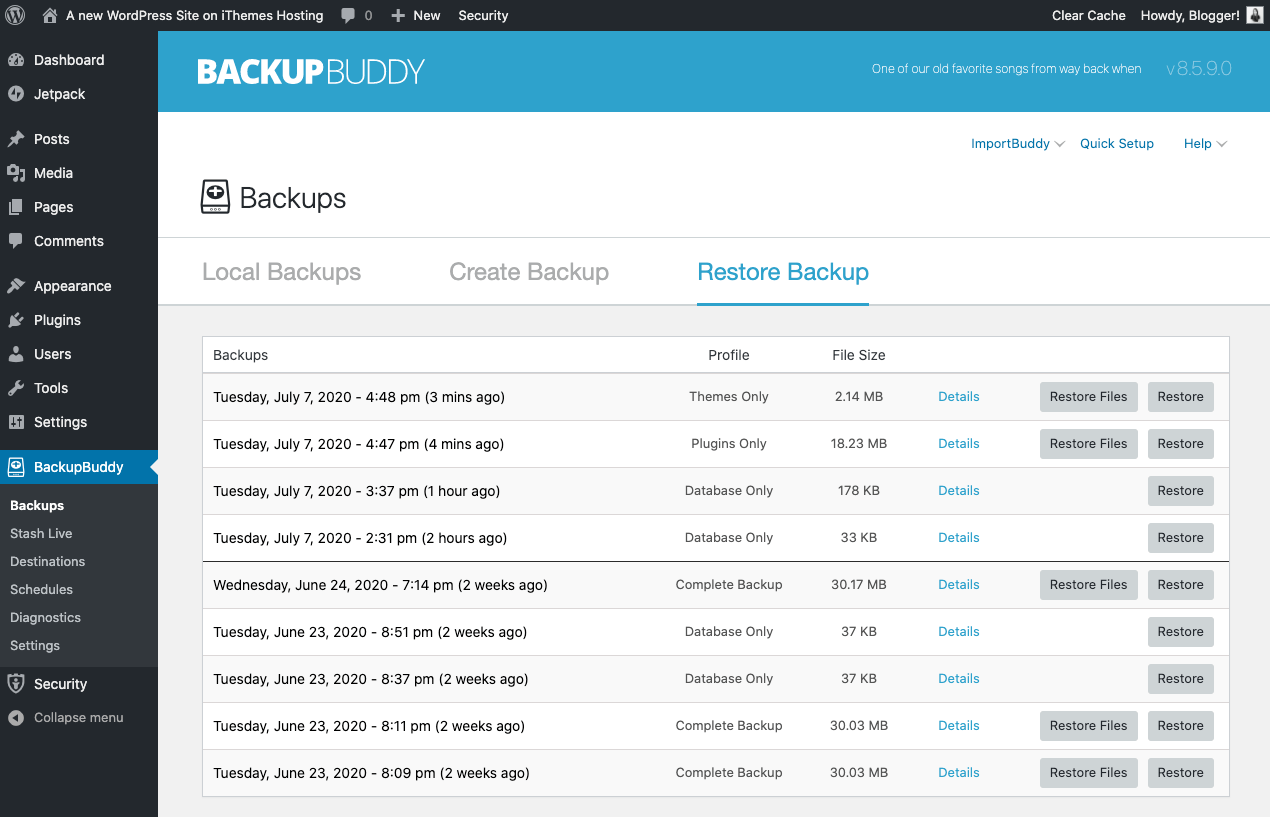
Możesz kliknąć łącze Szczegóły, aby wyświetlić więcej informacji o kopii zapasowej, w tym o stanie kopii zapasowej (dobry/zły). W zależności od typu kopii zapasowej zobaczysz również wersję BackupBuddy, wersję WordPress, całkowitą liczbę plików, rozmiar kopii zapasowej i typ kopii zapasowej.
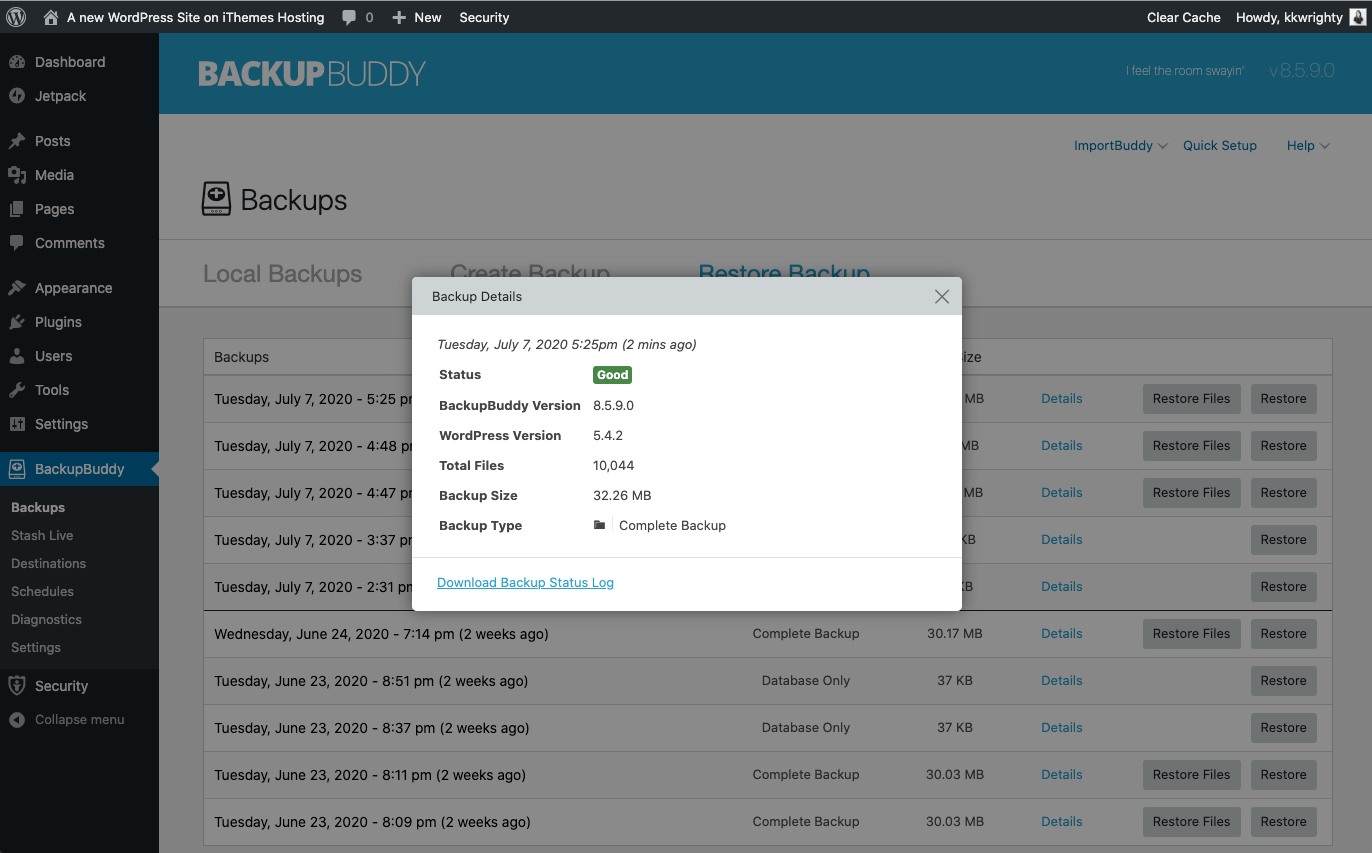
Wróć na kartę Przywróć, możesz wybrać opcję Przywróć pliki lub Przywróć w zależności od typu przywracania, który chcesz wykonać. Przejdźmy do kilku różnych rodzajów uzupełnień, które możesz chcieć wykonać.
Jak przywrócić pojedyncze pliki za pomocą BackupBuddy
Załóżmy, że wprowadzasz zmiany w projekcie motywu, ale zdajesz sobie sprawę, że musisz wrócić do poprzedniej wersji arkusza stylów. A może dokonałeś zmian w pliku functions.php i musisz wrócić. Może przypadkowo usunąłeś plik obrazu z biblioteki multimediów i musisz go odzyskać.
Na szczęście przywracanie pojedynczych plików jest możliwe dzięki BackupBuddy.
Na karcie Przywróć na stronie BackupBuddy > Kopie zapasowe wybierz kopię zapasową zawierającą plik, który chcesz przywrócić. Kliknij przycisk Przywróć pliki .
W tym przykładzie przywrócimy plik biblioteki multimediów, ale proces jest podobny dla każdego typu pojedynczego pliku, który chcesz przywrócić.
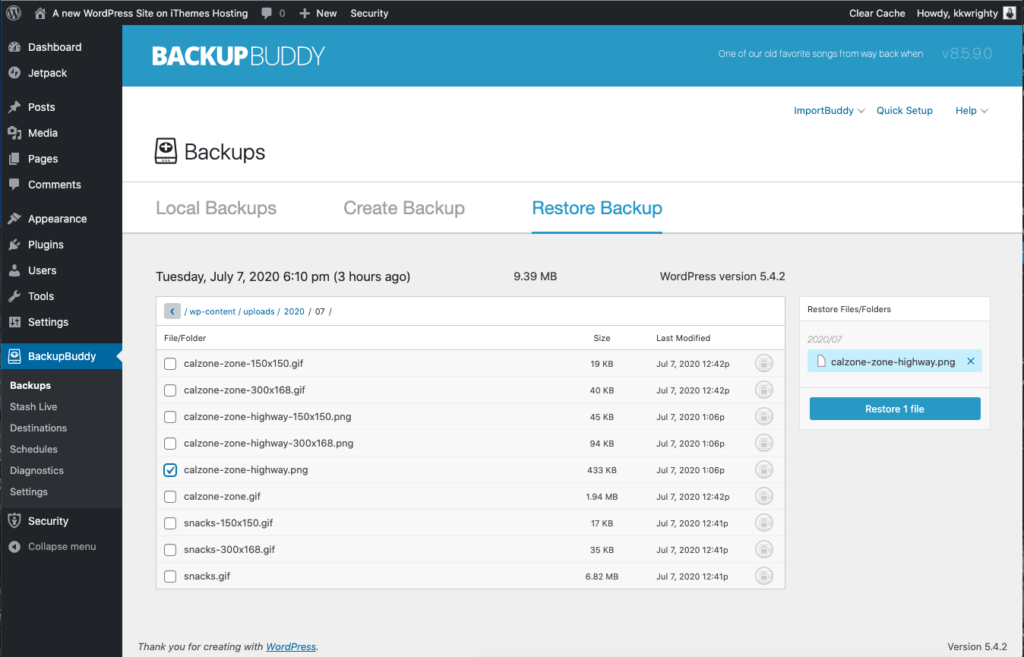
Poruszaj się po selektorze plików, aż znajdziesz plik, który chcesz przywrócić. (I tak, to bardzo ważne zdjęcie Bena Wyatta…)
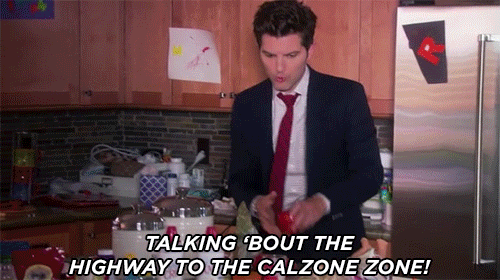
Uwaga: Jeśli nie masz pewności, który plik chcesz przywrócić, zawsze możesz użyć podglądu plików, aby sprawdzić zawartość pliku zawartego w kopii zapasowej.
W widoku Przywróć pliki kliknij ikonę Podgląd po prawej stronie nazwy pliku na liście. Jest to wygodny sposób porównywania zawartości pliku, który chcesz przywrócić. Chociaż nie jest to tak pomocne w przypadku pliku multimedialnego, doskonale nadaje się do przeglądania zawartości plików opartych na kodzie.
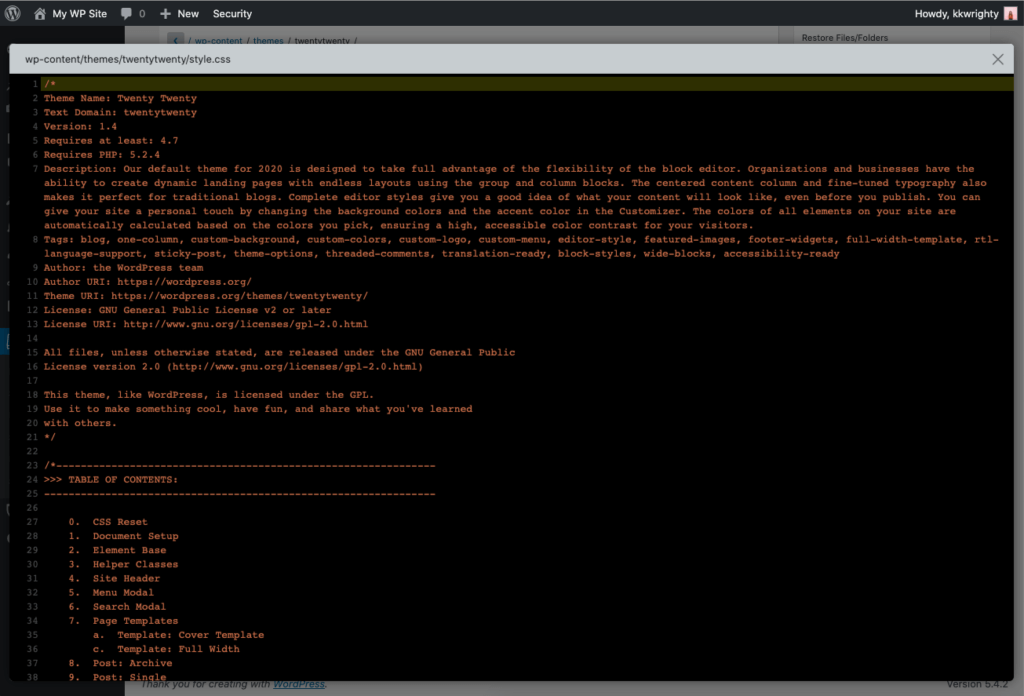
Wyjdź z tego widoku, a następnie wybierz plik i kliknij niebieski przycisk Przywróć plik .
BackupBuddy wyśle kolejne powiadomienie przed rozpoczęciem przywracania plików.
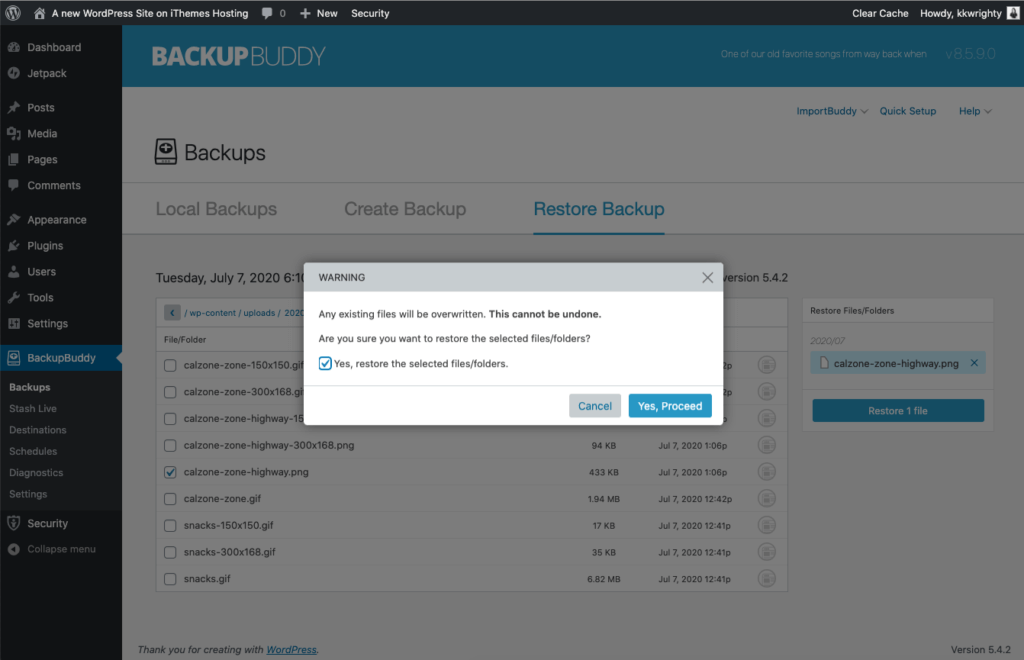
Kliknij Tak, Kontynuuj, aby rozpocząć.
BackupBuddy przystąpi do przywracania pliku.

Po zakończeniu przywracania pliku zobaczysz komunikat „Sukces”.
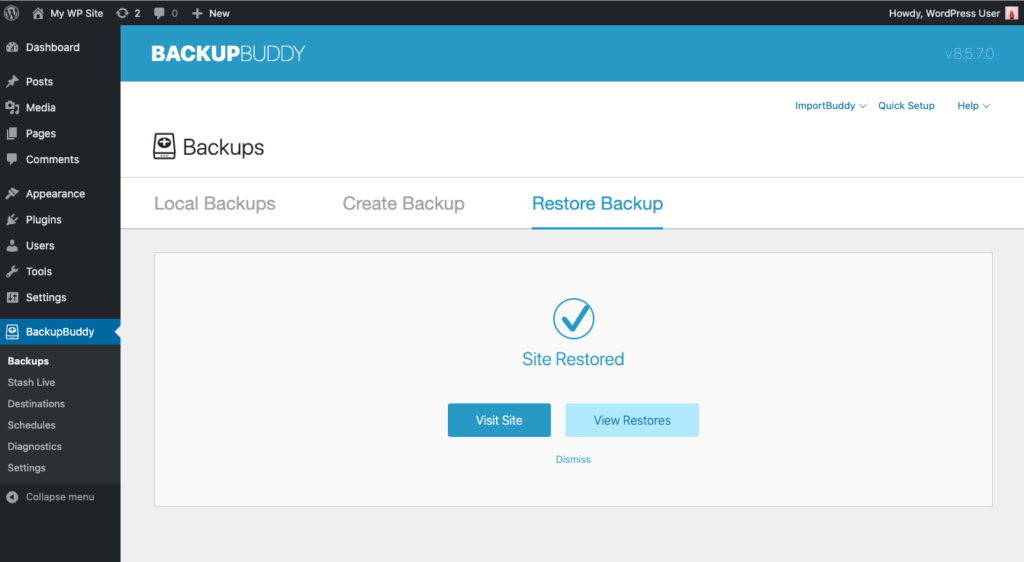
Jak przywrócić wtyczki lub motywy WordPress do poprzedniej wersji za pomocą BackupBuddy?
Po uruchomieniu aktualizacji motywu lub wtyczki możesz szybko zorientować się, że musisz wrócić do wcześniejszej wersji, jeśli aktualizacja ulegnie awarii w Twojej witrynie. BackupBuddy umożliwia przywracanie poszczególnych wtyczek lub motywów do poprzednich wersji.
Aby rozpocząć, odwiedź stronę BackupBuddy > Kopie zapasowe i kliknij kartę Przywróć . Zobaczysz listę dostępnych plików kopii zapasowych, których możesz użyć do przywrócenia.
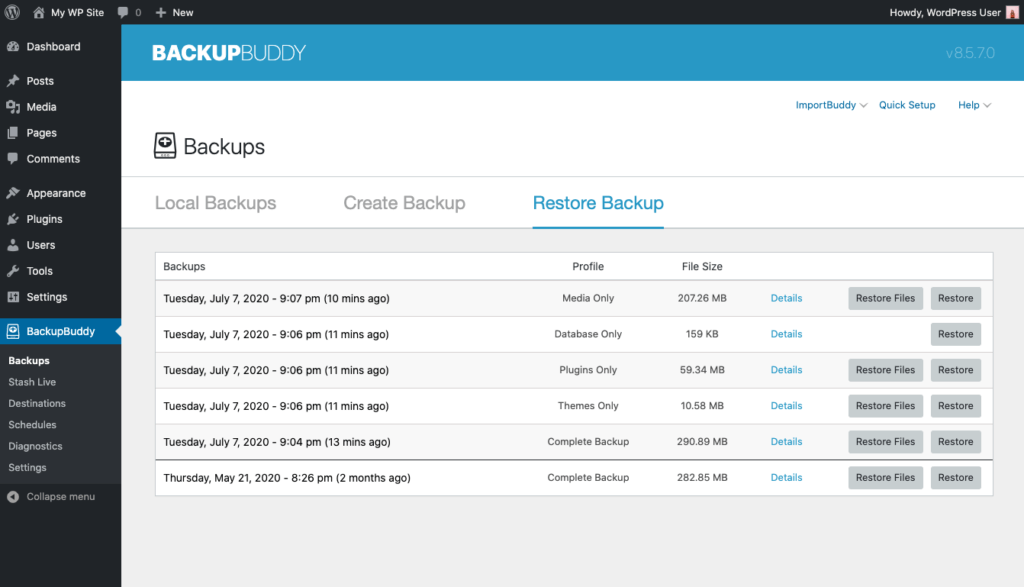
Jeśli chodzi o przywracanie motywów lub wtyczek, możesz użyć kopii zapasowej Tylko wtyczki, Tylko motywy lub Kompletna kopia zapasowa, aby wykonać przywracanie. Korzystanie z pełnej kopii zapasowej oznacza po prostu, że będziesz musiał przejść przez selektor plików do folderu Wtyczki.
Gdy znajdziesz się w folderze Wtyczki, kliknij przycisk Przywróć pliki obok odpowiedniej kopii zapasowej.
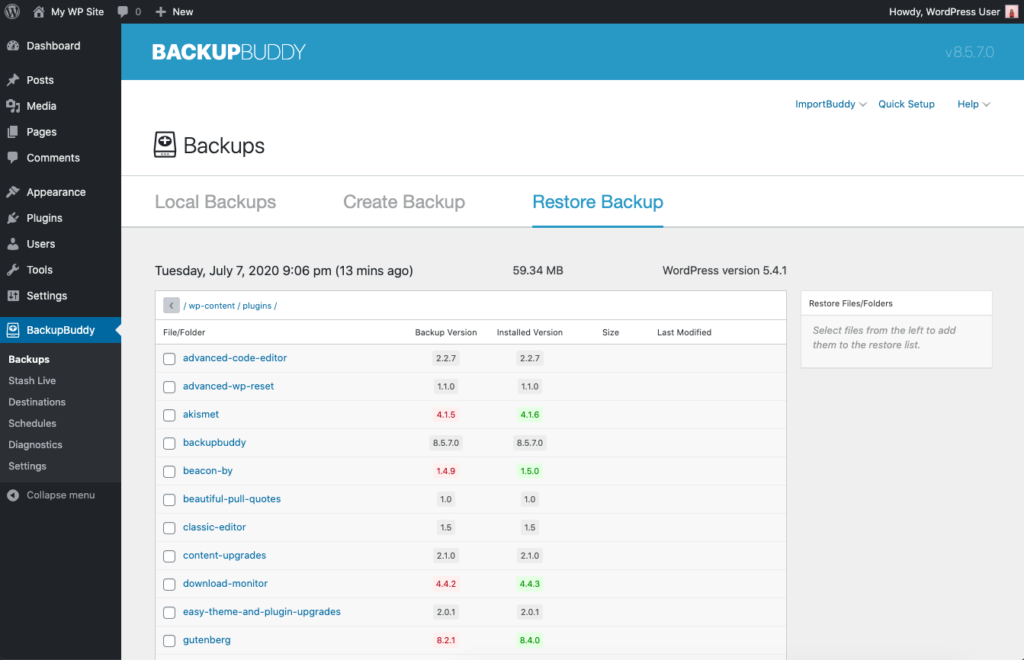
Ten widok na stronie Przywróć kopię zapasową jest bardzo pomocny, ponieważ pokazuje wersję kopii zapasowej i aktualnie zainstalowaną wersję motywu lub wtyczki w Twojej witrynie. Ta informacja jest pomocna przy wyborze wersji, którą chcesz przywrócić.
Po prostu wybierz wtyczkę, którą chcesz przywrócić, a następnie kliknij przycisk Przywróć folder . Spowoduje to przywrócenie wszystkich plików w folderze wtyczki dla wersji z kopii zapasowej.

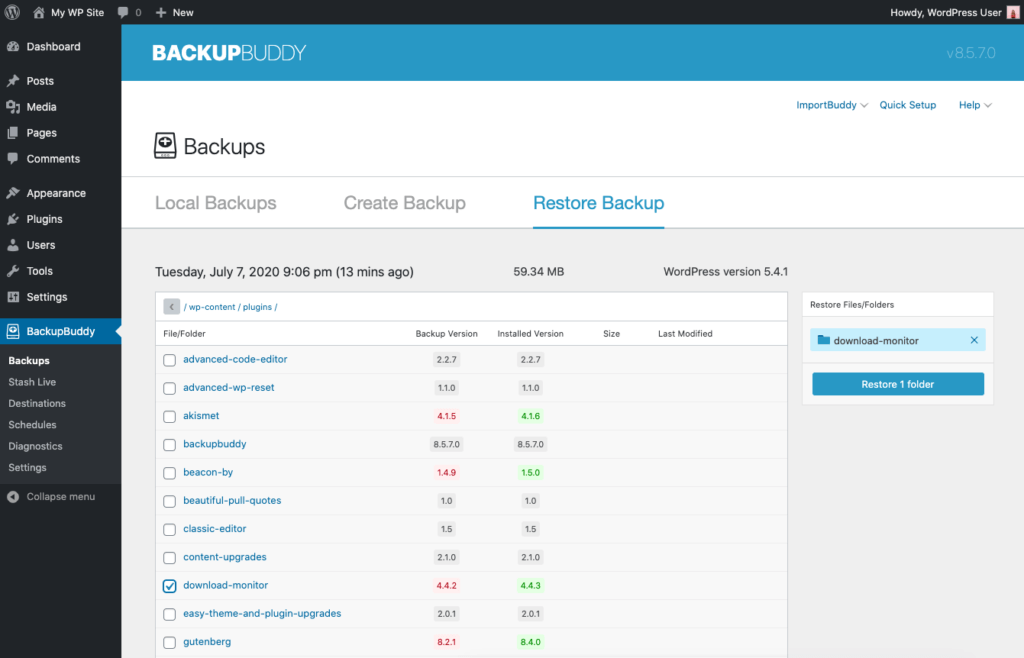
Po sprawdzeniu, czy chcesz kontynuować przywracanie, BackupBuddy przystąpi do przywracania wtyczki lub motywu. Możesz go oglądać, gdy działa.
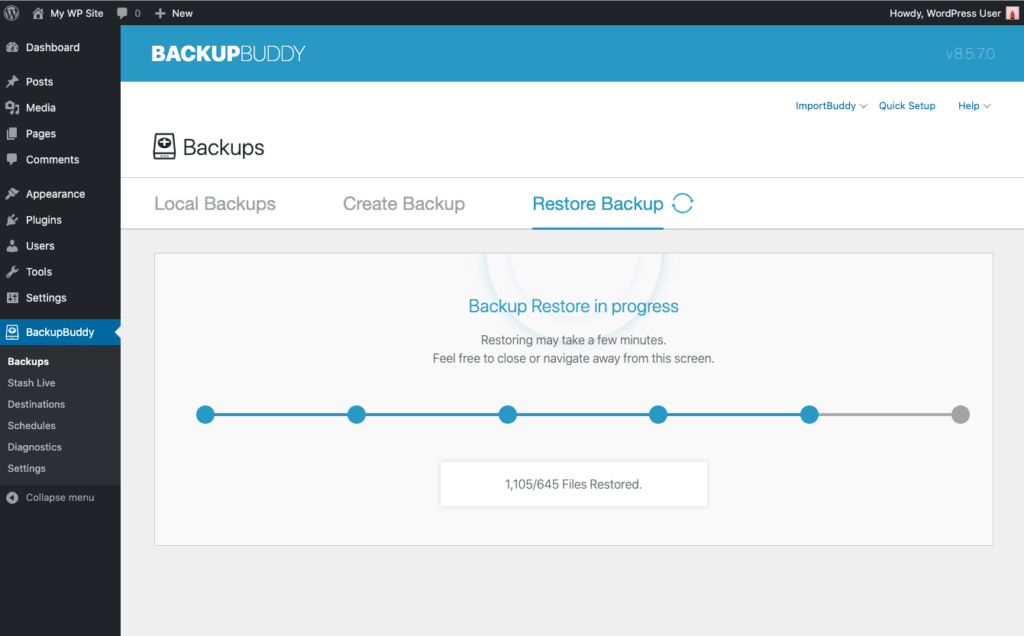
Gdy BackupBuddy zakończy proces, zobaczysz komunikat Sukces.
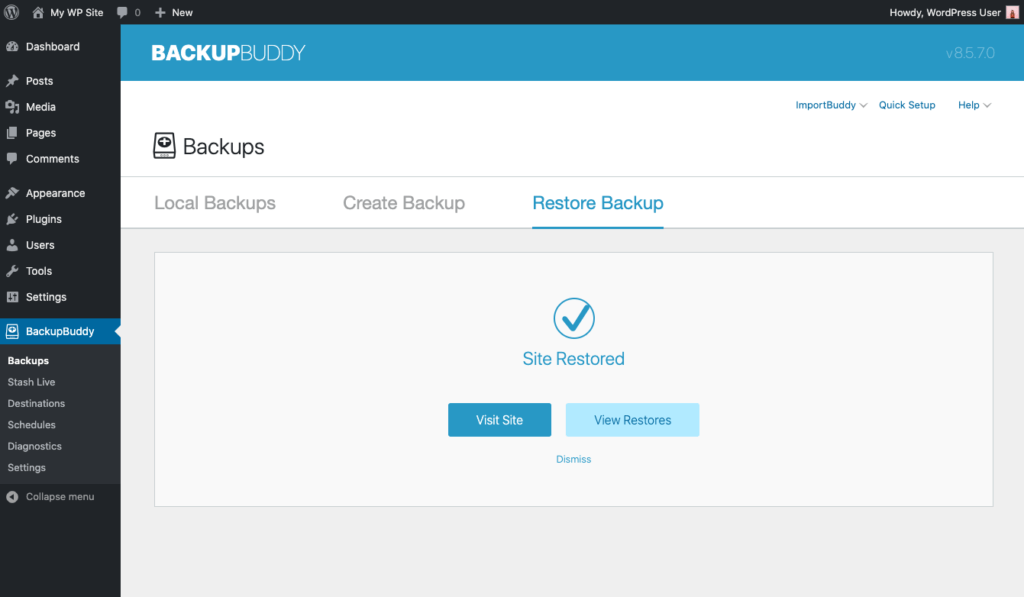
Zawsze możesz kliknąć przycisk Wyświetl przywracanie , aby wyświetlić więcej szczegółów dotyczących przywracania. Te informacje to prawdopodobnie więcej niż potrzebujesz, ale weryfikują wszystkie pliki, które zostały przywrócone.
Teraz, gdy odwiedzasz stronę Wtyczki, wyświetla się poprzednia wersja wtyczki z dostępną aktualizacją do najnowszej wersji, potwierdzając, że wtyczka została przywrócona do poprzedniej wersji.
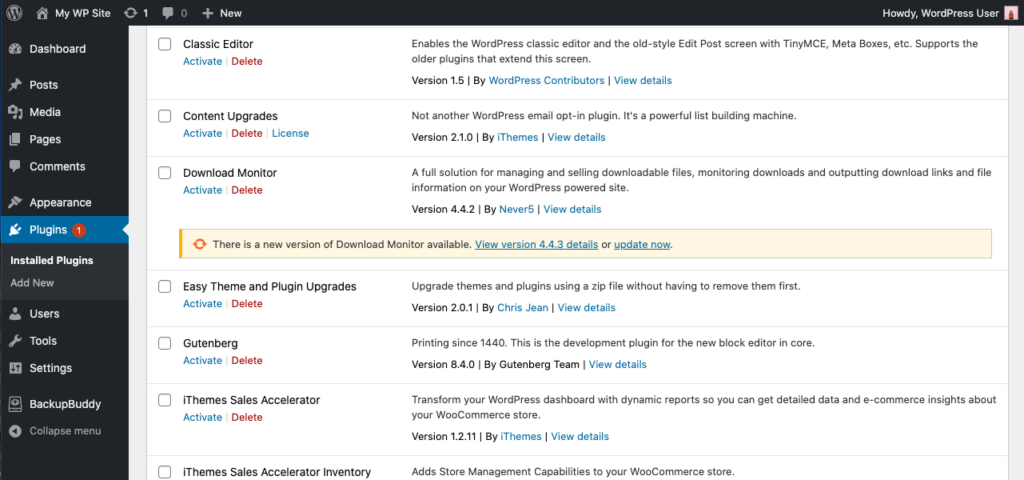
Jak przywrócić WordPress Core do poprzedniej wersji za pomocą BackupBuddy
Innym scenariuszem przywracania może być konieczność przywrócenia poprzedniej wersji rdzenia WordPress. Ponieważ pełna kopia zapasowa BackupBuddy zawiera wszystkie pliki związane z Twoją wersją WordPress, możesz przywrócić ją za pomocą funkcji przywracania BackupBuddy i pełnej kopii zapasowej.
Na stronie BackupBuddy > Kopie zapasowe przejdź do zakładki Przywracanie . Znajdź pełną kopię zapasową.
Klikając link Szczegóły dla tej Kompletnej kopii zapasowej, zobaczysz, że wersja WordPress to 5.4.1, a aktualna wersja w witrynie to 5.4.2.

Kliknij przycisk Przywróć obok opcji Kompletna kopia zapasowa z poprzednią wersją WordPress.
Przywracanie może potrwać kilka minut, ale możesz oglądać pracę BackupBuddy.

BackupBuddy poinformuje Cię o zakończeniu przywracania.

Po zakończeniu przywracania witryna zostanie przywrócona do stanu wersji WordPress z momentu wykonania kopii zapasowej.
Jak przywrócić całą witrynę do poprzedniej wersji za pomocą BackupBuddy?
Ostatni scenariusz to pełne przywrócenie witryny za pomocą BackupBuddy. Może to oznaczać, że będziesz musiał wrócić do wersji swojej witryny w określonym momencie, być może przed naruszeniem bezpieczeństwa.
Na stronie BackupBuddy > Kopie zapasowe przejdź do zakładki Przywracanie . Znajdź pełną kopię zapasową. Potwierdź, że jest to kopia zapasowa, którą chcesz przywrócić.

Kliknij przycisk Przywróć obok opcji Kompletna kopia zapasowa z poprzednią wersją WordPress.
Przywracanie może potrwać kilka minut, ale możesz oglądać pracę BackupBuddy.

BackupBuddy poinformuje Cię o zakończeniu przywracania.

Po zakończeniu przywracania witryna zostanie przywrócona do stanu z kopii zapasowej użytej do przywrócenia.
Pobierz BackupBuddy, wtyczkę do tworzenia kopii zapasowych WordPress 3 w 1
BackupBuddy, nasza wtyczka do tworzenia kopii zapasowych WordPress, może tworzyć kopie zapasowe, przywracać i migrować Twoją witrynę WordPress do nowego hosta lub domeny. Następnie możesz bezpiecznie przechowywać kopie zapasowe poza siedzibą firmy dzięki integracji z OneDrive, Dropbox i Google Drive lub skorzystać z BackupBuddy Stash, naszego bezpiecznego, zdalnego miejsca przechowywania kopii zapasowych (otrzymujesz 1 GB za darmo w ramach subskrypcji BackupBuddy!)
Nie wiesz, czego potrzebujesz do tworzenia kopii zapasowych witryny? Pobierz nasz nowy przewodnik po 10 funkcjach, których należy szukać przy wyborze wtyczki do tworzenia kopii zapasowych WordPress.
Pobierz BackupBuddy teraz
Kristen pisze samouczki, które pomagają użytkownikom WordPressa od 2011 roku. Zwykle można ją znaleźć, gdy pracuje nad nowymi artykułami na blogu iThemes lub opracowuje zasoby dla #WPprosper. Poza pracą Kristen lubi prowadzić dzienniki (napisała dwie książki!), wędrować i biwakować, gotować i codzienne przygody z rodziną, mając nadzieję na bardziej obecne życie.